Bạn đang xem bài viết Cách xem Instagram Reels trên máy tính tại Pgdphurieng.edu.vn bạn có thể truy cập nhanh thông tin cần thiết tại phần mục lục bài viết phía dưới.
Instagram Reels đã trở thành một xu hướng phổ biến trong việc chia sẻ và tiêu thụ nội dung video ngắn. Tuy nhiên, việc chỉ có thể xem Reels trên điện thoại di động có thể khiến nhiều người cảm thấy bất tiện, đặc biệt là khi làm việc trên máy tính. Nhưng đừng lo lắng! Chúng tôi sẽ giới thiệu cho bạn cách xem Instagram Reels trên máy tính một cách dễ dàng và tiện lợi.
Instagram Reels ngày càng được yêu thích vì nội dung giải trí, truyền cảm hứng và có tính giáo dục. Nhưng nếu bạn là một người thường xuyên sử dụng Instagram máy tính, bạn không thể “lướt” Reels được như trên điện thoại. Vậy, có cách nào để bạn có thể xem Instagram Reels trên máy tính?

Sử dụng BlueStacks là cách hoàn hảo để bạn tiếp cận những tiện ích, ứng dụng trên điện thoại. BlueStacks là một trình giả lập Android, giúp bạn mô phỏng lại một chiếc điện thoại Android ngay trên máy tính của mình. Nhờ đó, bạn có thể truy cập vào Instagram Reels và nhiều ứng dụng khác.
BlueStacks hoạt động tốt nhất với cấu hình máy tính:
- Hệ điều hành Windows 7 trở lên
- Bộ xử lý Intel hoặc AMD
- Ít nhất 2GB RAM
- Dung lượng trống 5GB
1. Tải và cài đặt BlueStacks
Bước 1: Truy cập trang BlueStacks và bấm Tải ngay (BlueStacks 5).
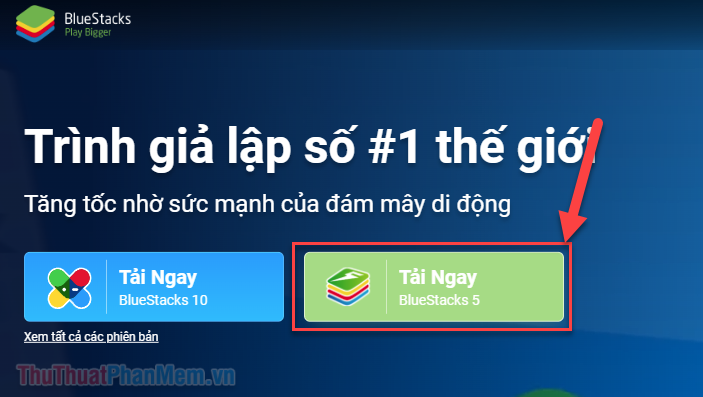
Bước 2: Bạn mở file setup vừa tải xuống máy tính để tiến hành cài đặt phần mềm. Nhấn Install now khi cửa sổ hiện lên.
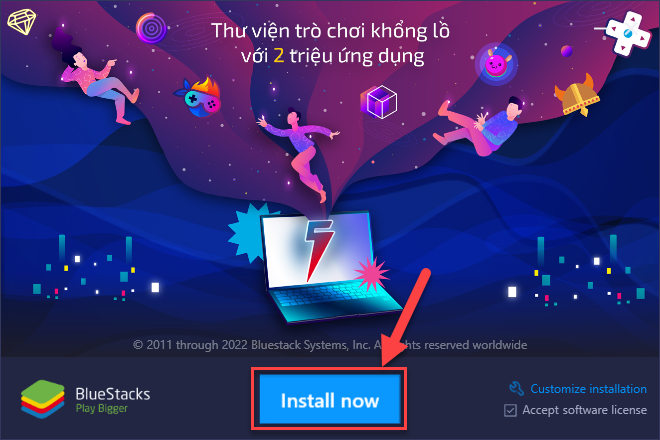
Phần mềm sẽ tự động được cài đặt một cách nhanh chóng.
Bước 3: Khi phần mềm cài đặt xong, thông thường nó sẽ tự mở. Nếu BlueStacks không mở, bạn hãy nhấn đúp chuột vào biểu tượng của nó trên màn hình chính để khởi động.
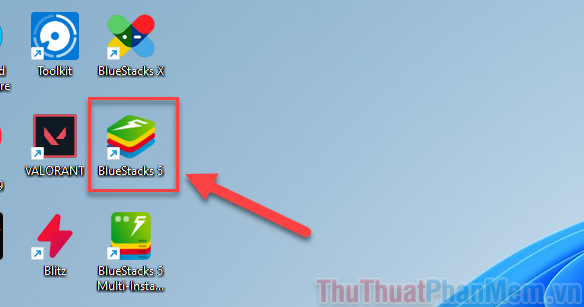
2. Tải và sử dụng Instagram trong BlueStacks
Bước 1: Sau khi BlueStacks mở, bạn sẽ thấy biểu tượng “Play Store” (CH Play) trên màn hình chính.
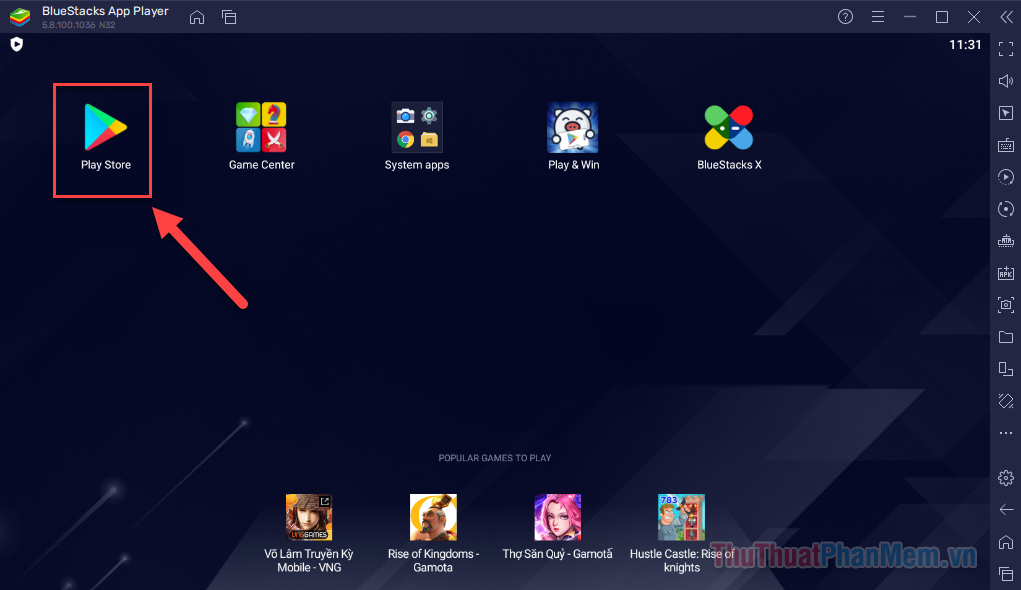
Bước 2: Nhấn vào nó, sau đó Sign in để đăng nhập tài khoản Google của bạn.
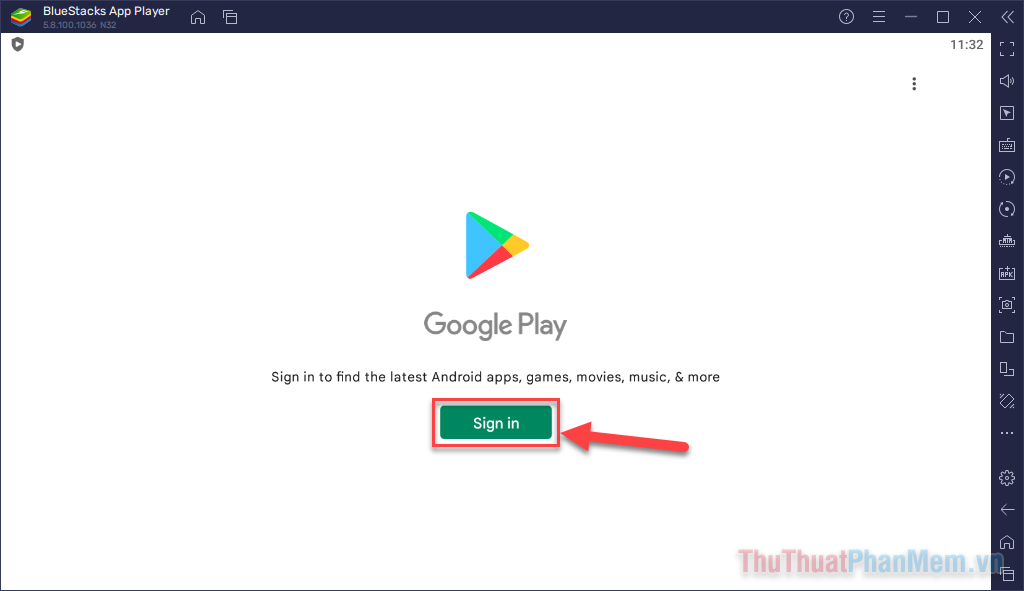
Bước 3: Sau khi đăng nhập, bạn tìm ứng dụng Instagram rồi cài đặt (Install) nó.
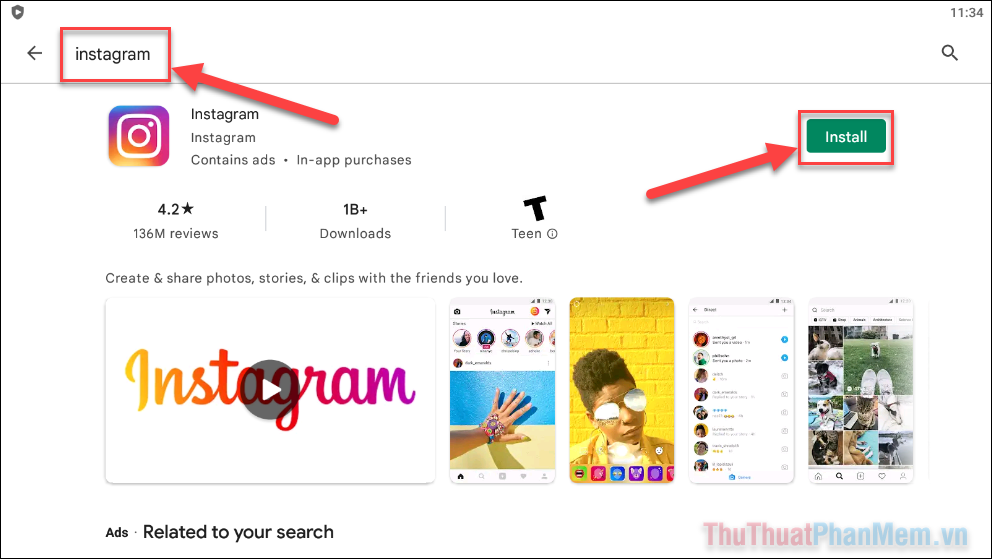
Bước 4: Trong lúc chờ đợi ứng dụng cài đặt, bạn bấm biểu tượng Home ở góc dưới bên phải để quay trở lại màn hình chính của BlueStacks.
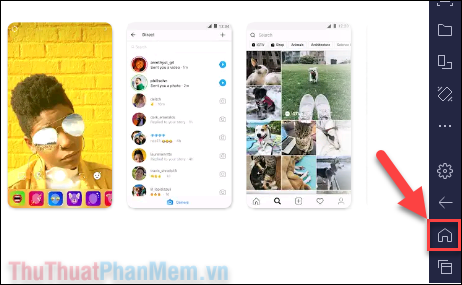
Bước 5: Khi biểu tượng của Instagram xuất hiện trên màn hình chính, bạn hãy mở nó.
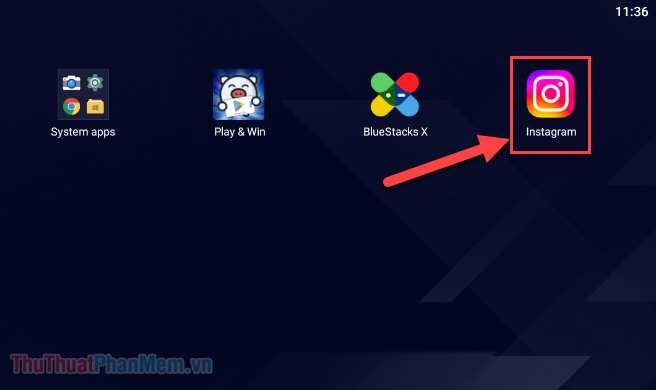
3. Xem Instagram Reels trên PC của bạn
Ứng dụng Instagram khi được sử dụng bằng BlueStacks cũng tương tự như trên điện thoại của bạn.
Bước 1: Bạn tiến hành đăng nhập vào tài khoản Instagram của mình bằng tên người dùng hoặc tài khoản Facebook.
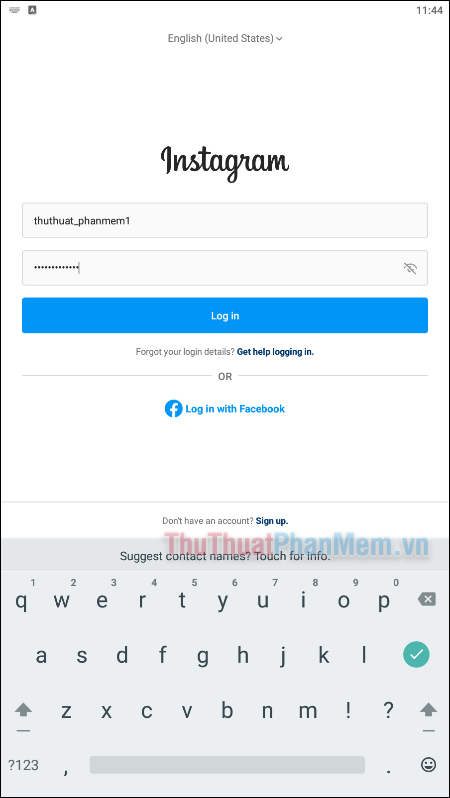
Bước 2: Nhấn vào biểu tượng Reels ở bên dưới – giữa màn hình và bắt đầu trải nghiệm thôi!
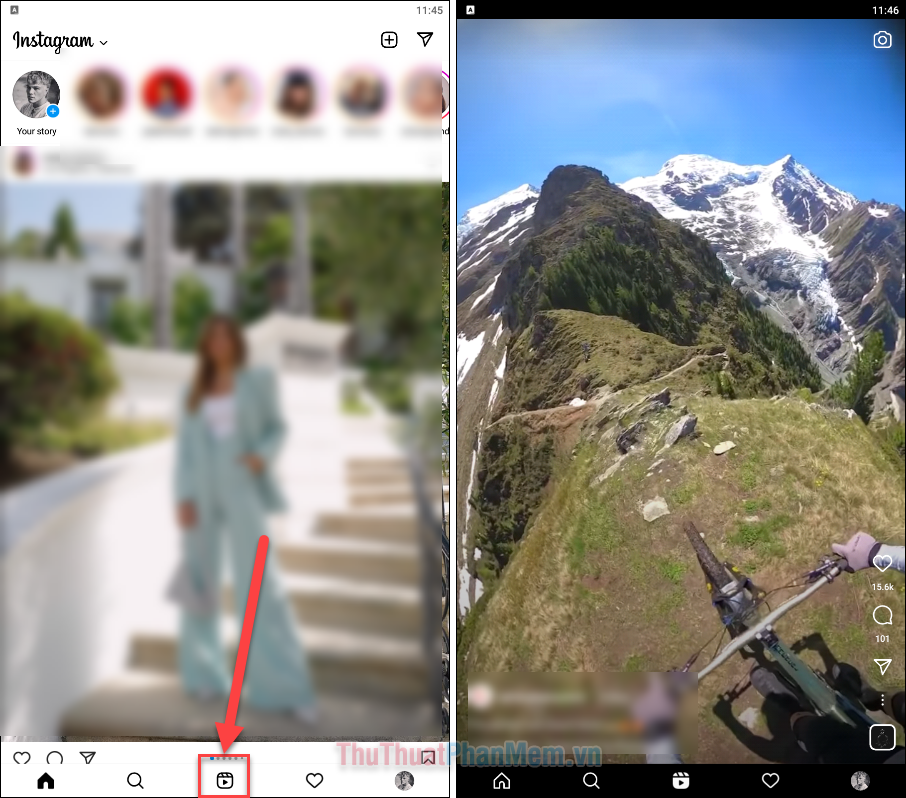
Như vậy, bạn đã có thể xem Instagram Reels một cách đầy đủ trên PC rồi. Lần tới khi muốn quay lại, bạn cũng phải khởi động BlueStacks >> Instagram như hướng dẫn bên trên nhé!
Ngoài ra, BlueStacks cũng có một CH Play đầy đủ như trên điện thoại và cũng hỗ trợ chơi game. Nếu bạn muốn chơi Liên Quân Mobile, Free Fire,… cũng đều được cả. Chỉ cần tải về trên BlueStacks và chơi thôi!
Cảm ơn bạn đã tìm đọc Pgdphurieng.edu.vn!
Trên đây là một số phương pháp để xem Instagram Reels trên máy tính. Với sự phổ biến của Instagram Reels, việc có thể truy cập nội dung này trên các thiết bị không phải điện thoại thông minh là điều rất hữu ích. Dù cho bạn muốn tận hưởng các video thú vị trên màn hình lớn hơn, hay chỉ đơn giản là không có điện thoại trong tay, các phương pháp trên sẽ đáp ứng nhu cầu của bạn. Hãy thử và tận hưởng Instagram Reels trên máy tính ngay hôm nay!
Cảm ơn bạn đã xem bài viết Cách xem Instagram Reels trên máy tính tại Pgdphurieng.edu.vn bạn có thể bình luận, xem thêm các bài viết liên quan ở phía dưới và mong rằng sẽ giúp ích cho bạn những thông tin thú vị.
Nguồn: https://thuthuatphanmem.vn/cach-xem-instagram-reels-tren-may-tinh/
Từ Khoá Tìm Kiếm Liên Quan:
1. Instagram Reels trên máy tính
2. Xem Instagram Reels trên laptop
3. Cách xem Instagram Reels trên trình duyệt
4. Xem video Instagram Reels trực tuyến trên PC
5. Instagram Reels trên desktop
6. Xem Reels trên máy tính bằng cách nào?
7. Cách xem Reels trên Instagram trên máy tính
8. Xem video Reels trên máy tính
9. Hướng dẫn xem Instagram Reels trực tiếp trên máy tính
10. Cách xem video Reels trên trình duyệt web.
